So setzt du ein benutzerdefiniertes Netflix-Profilbild

Warum ein eigenes Profilbild nützlich ist
Ein individuelles Profilbild hilft, mehrere Netflix‑Profile schnell zu unterscheiden. Netflix erlaubt bis zu fünf Profile pro Konto. Standardmäßig musst du eines der vorgefertigten Icons wählen. Mit einem benutzerdefinierten Bild erkennt man sein Profil schneller — besonders, wenn mehrere Personen gleichzeitig streamen.

Kurzübersicht: Optionen auf einen Blick
- Offizielle Methode: Netflix‑Icon aus der Vorlagen‑Sammlung wählen — synchronisiert geräteübergreifend.
- Inoffizielle Methode: Chrome‑Erweiterung oder Userscript nutzen — nur lokal sichtbar im Browser mit Erweiterung.
- GIFs: Möglich mit Erweiterung, aber oft mit Qualitätsverlust.
Schritt 1 — Neues Profil anlegen (Grundlage)
Bevor du ein Bild einstellst, musst du ggf. ein neues Profil erstellen. So gehst du vor:
- Öffne deinen Webbrowser auf PC oder Mac.
- Rufe https://www.netflix.com auf und melde dich an.
- Auf der Profilwahlseite siehst du mehrere Profilkacheln.
- Klicke auf das +‑Symbol, um ein neues Profil zu erstellen.
- Gib einen Namen ein und bestätige.
Das neue Profil erscheint sofort in der Auswahl. Standardmäßig hat es ein von Netflix vorgegebenes Icon.
Benutzerdefiniertes Profilbild mit Google Chrome (lokal)
Wichtig: Diese Methode zeigt das benutzerdefinierte Bild nur in Chrome auf dem Gerät, auf dem die Erweiterung installiert ist. Andere Geräte sehen weiterhin das Netflix‑Standardbild.
- Öffne Google Chrome auf deinem PC oder Mac.
- Suche im Chrome Web Store nach einer Erweiterung wie “Netflix Custom Profile” oder “Netflix icon changer”. Achte auf Bewertungen und Berechtigungen, bevor du installierst.
- Füge die Erweiterung zu Chrome hinzu.
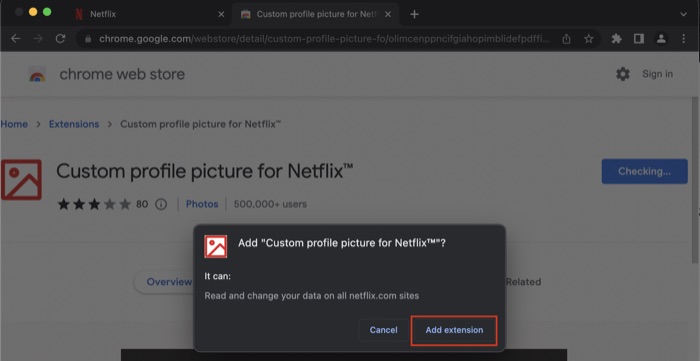
- Melde dich bei Netflix an und öffne die Profilwahl.
- Klicke auf das Erweiterungs‑Icon in der oberen rechten Ecke deines Browsers.
- Wähle deine Netflix‑Profilkachel aus dem Dropdown aus.
- Lade ein Bild hoch oder gib eine Bild‑URL an. Manche Erweiterungen erlauben GIFs.
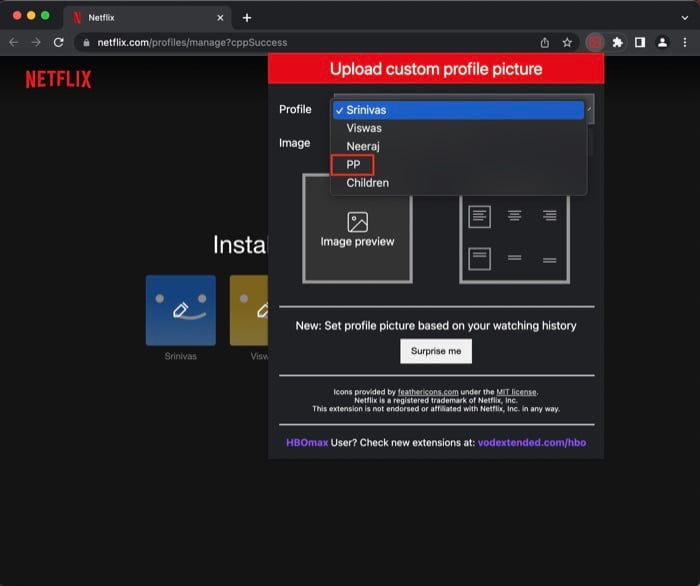
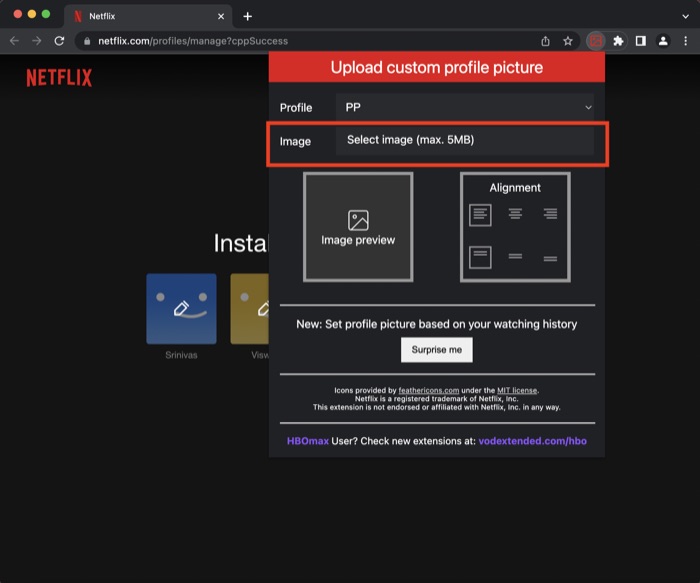
- Speichere die Einstellung. Das Profilbild wird sofort in Chrome aktualisiert.
Wichtig: Wenn du die Erweiterung deinstallierst, verschwindet das benutzerdefinierte Bild wieder. Einige Erweiterungen speichern Bilder lokal; andere verwenden Online‑URLs.
Profilbild auf allen Geräten ändern (offizielle Netflix‑Icons, PC/Mac)
Wenn du willst, dass das neue Profilbild auf allen Geräten sichtbar ist, verwende die von Netflix bereitgestellten Symbole:
- Öffne einen Webbrowser auf PC oder Mac.
- Melde dich bei Netflix an.
- Auf der Profilauswahlseite klicke auf “Profile verwalten”.
- Wähle das Profil und klicke auf das Stift‑Icon (Bearbeiten).
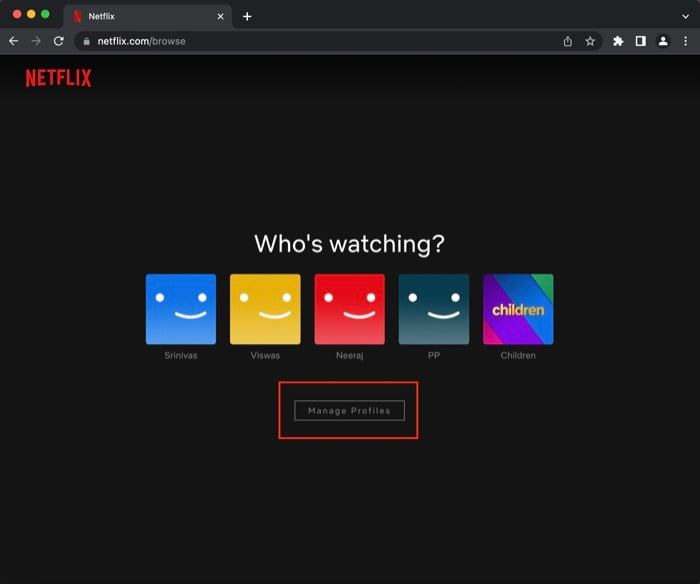
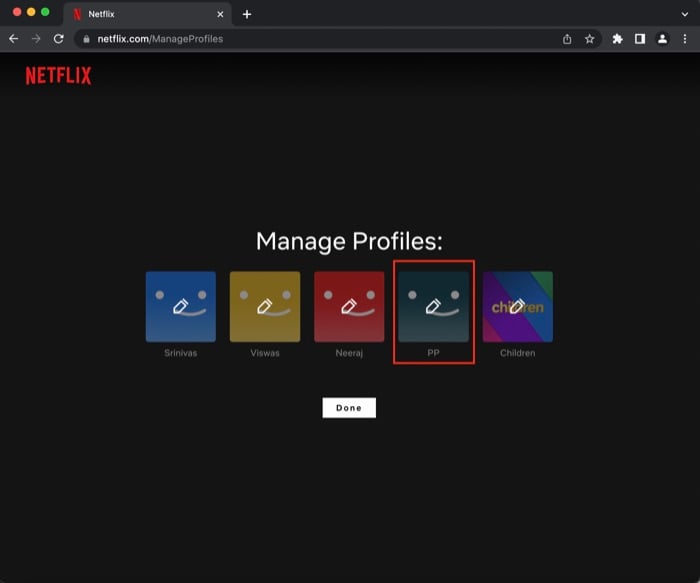
- Klicke auf das Profilbild oben und wähle eines der angebotenen Icons.
- Bestätige und speichere. Das Icon synchronisiert automatisch mit allen Geräten, die mit deinem Netflix‑Konto verbunden sind.
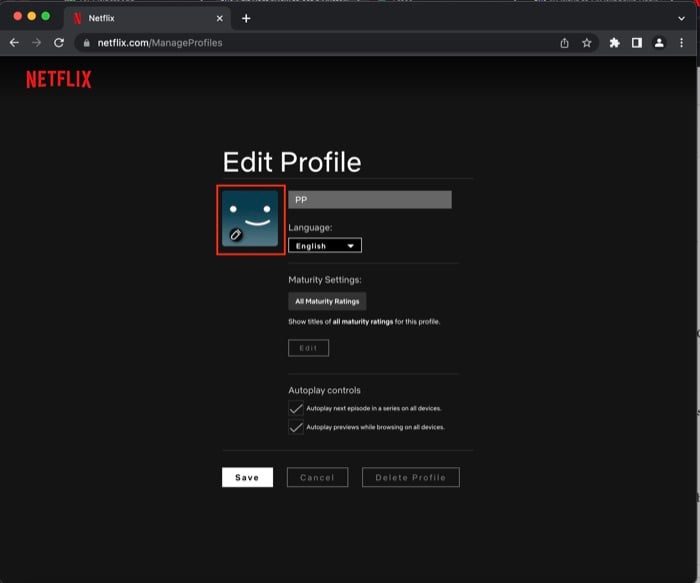
Profilbild auf Android und iOS ändern
So änderst du das Profilbild direkt in der Netflix‑App:
- Öffne die Netflix‑App auf deinem Smartphone oder Tablet.
- Tippe auf die Profilauswahl.
- Tippe auf das Stift‑Icon oben rechts.
- Wähle dein Profil und tippe erneut auf das Stift‑Icon über dem Profilbild.
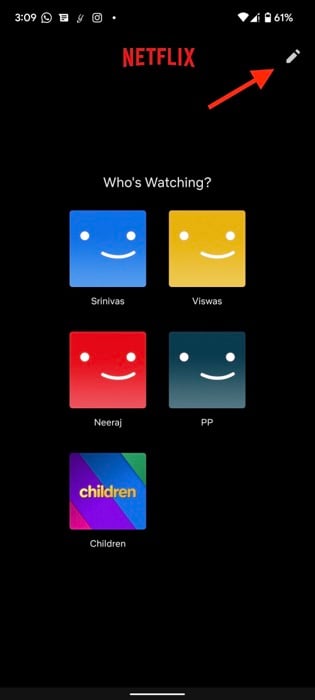
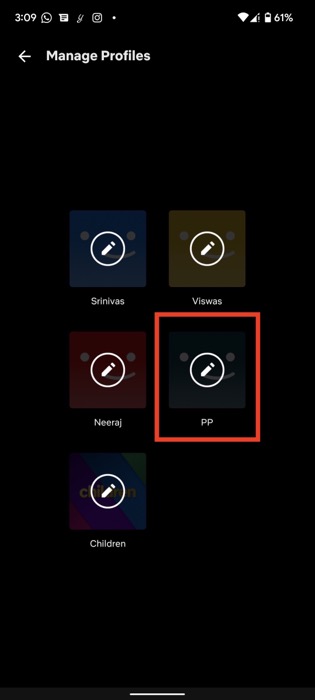
- Wähle eines der Netflix‑Icons aus und speichere. Die Änderung wird auf allen Geräten übernommen.
GIFs als Profilbild — Möglichkeiten und Limits
- Mit offiziellen Netflix‑Icons kannst du keine GIFs verwenden.
- Einige Chrome‑Erweiterungen erlauben GIFs als Profilbild. Das GIF wird allerdings häufig in Qualität und Bildrate reduziert.
- GIFs sind nur im Browser sichtbar, in dem die Erweiterung aktiv ist.
Empfehlung: Verwende ein statisches PNG oder JPG mit klaren Konturen für die beste Anzeigequalität.
Alternative Ansätze (Vor- und Nachteile)
- Userscripts (Tampermonkey/Greasemonkey): Mehr Kontrolle, aber höhere technische Anforderungen und potenzielles Sicherheitsrisiko.
- Bookmarklet: Schneller, funktioniert manchmal ohne Installation, aber begrenzte Funktionalität und Kompatibilität.
- Lokale Hosts/CSS‑Override: Sehr technisch, instabil bei Netflix‑Updates.
Wann es fehlschlägt:
- Netflix aktualisiert sein HTML/ CSS und die Erweiterung/Script bricht.
- Sicherheitsupdates oder restriktive Browser‑Einstellungen verhindern das Laden externer Bilder.
- Das Konto hat Kindersicherung oder eingeschränkte Profile, die Änderungen limitieren.
Sicherheit, Datenschutz und rechtliche Hinweise
- Erweiterungen benötigen oft Zugriffsrechte. Prüfe vor Installation die Berechtigungen.
- Lade keine Bilder aus unsicheren Quellen. Verwende vertrauenswürdige Bild‑URLs oder lokale Dateien.
- Persönliche Fotos können personenbezogene Daten enthalten. Überlege, welche Bilder du online sichtbar machst.
- Rechtlicher Hinweis: Das Einfügen eigener Bilder via Browsererweiterung verändert nur deine lokale Anzeige. Es verletzt in der Regel nicht die Netflix‑Nutzungsbedingungen, sofern du keine urheberrechtlich geschützten Inhalte missbrauchst. Lies die Nutzungsbedingungen, wenn du unsicher bist.
Kompatibilitäts‑ und Fehlerbehebungscheckliste
- Prüfe Browserversion: Stelle sicher, dass Chrome aktuell ist.
- Erweiterung aktiv: Ist das Icon in der Toolbar sichtbar und aktiviert?
- Cache leeren: Manchmal hilft ein Neustart oder ein zwischengespeicherter Inhalt (Strg+F5).
- Bildformat: Verwende PNG, JPG oder GIF. Manche Erweiterungen beschränken die Dateigröße.
- Testgerät: Prüfe, ob das Bild auf einem anderen Browser/ Gerät sichtbar ist (erwartet: nein, wenn Erweiterung lokal ist).
Schnelle Entscheidungs‑Flowchart
flowchart TD
A[Willst du das Bild auf allen Geräten sehen?] -->|Ja| B[Offizielle Netflix‑Icons nutzen]
A -->|Nein, nur lokal| C[Chrome‑Erweiterung oder Userscript]
C --> D{Möchtest du GIFs?}
D -->|Ja| E[Erweiterung wählen, GIF hochladen]
D -->|Nein| F[Statisches PNG/JPG verwenden]
B --> G[Sind Icons ausreichend?]
G -->|Ja| H[Ändern über Netflix: Profile verwalten]
G -->|Nein| I[Neues Profil erstellen oder Namen anpassen]Rollen‑basierte Checklisten
Endnutzer (schnell):
- Netflix öffnen und anmelden
- “Profile verwalten” prüfen
- Icon auswählen und speichern
Power‑User / technisch versiert:
- Chrome‑Erweiterung recherchieren (Bewertungen, Anzahl Nutzer)
- Erweiterung installieren und Berechtigungen prüfen
- Bild hochladen oder URL eintragen
- Funktion testen (Cache leeren, Browser neu starten)
Eltern / Administratoren:
- Kindersicherungen prüfen
- Kein hochladen von Fremdinhalten erlauben
- Regeln für Profilnutzung kommunizieren
Akzeptanzkriterien zur Prüfung
- Bei offizieller Methode: Das gewählte Icon erscheint auf PC, Tablet und Smartphone innerhalb weniger Minuten.
- Bei lokaler Erweiterung: Das benutzerdefinierte Bild erscheint unverzüglich in Chrome auf dem konfigurierten Gerät.
- Beim Entfernen der Erweiterung verschwindet das Bild wieder.
Mini‑Methodologie: So testest du eine Erweiterung sicher
- Recherche: Lese mindestens 10 Nutzerbewertungen und die zuletzt verfügbaren Änderungsprotokolle.
- Sandbox: Installiere die Erweiterung zuerst in einem separaten Benutzerprofil deines Browsers.
- Test: Lade ein neutrales Testbild hoch (keine sensiblen Daten).
- Beobachte: Prüfe Netzwerkaufrufe (optional) und ob Bilder an fremde Server gesendet werden.
- Deinstallieren: Entferne die Erweiterung, wenn dir Auffälligkeiten begegnen.
Mini‑Glosar (1‑Zeiler)
- Erweiterung: Browser‑Plugin, das Funktionen ergänzt.
- GIF: Animiertes Bildformat mit begrenzter Farbtiefe.
- Cache: Temporärer Speicher, der alte Inhalte halten kann.
FAQ
Kann ich mein eigenes Bild auf Netflix hochladen?
Du kannst dein eigenes Bild lokal im Browser per Erweiterung anzeigen lassen. Netflix selbst erlaubt nur die Auswahl aus vorgegebenen Icons, die geräteübergreifend synchronisiert werden.
Entfernt das Deinstallieren der Erweiterung mein Bild?
Ja. Die Erweiterung ändert nur die lokale Darstellung im Browser. Wenn du sie deinstallierst, zeigt Netflix wieder das Standard‑Icon.
Kann ich ein benutzerdefiniertes Profilbild auf dem Smartphone einstellen?
Nicht direkt. Die offizielle App erlaubt nur die Auswahl der Netflix‑Icons. Benutzerdefinierte Bilder per Erweiterung sind auf mobilen Geräten nicht möglich, es sei denn, du nutzt einen mobilen Browser mit der entsprechenden Erweiterung (was selten unterstützt wird).
Kann ich ein GIF als Netflix‑Profilbild nutzen?
Ja, mit bestimmten Browsererweiterungen. Beachte aber, dass GIFs oft in der Qualität reduziert werden und nur lokal im Browser sichtbar sind.
Wie kann ich mit Freunden gemeinsam Netflix schauen?
Netflix bietet keine native Gruppen‑Watch‑Funktion für alle Titel. Du kannst Drittanbieter‑Tools oder Browser‑Extensions für synchronisiertes Schauen nutzen. Für eine aktuelle Anleitung lies die verlinkten Guides in den Weiterführenden Links.
Wie ändere ich mein Icon schnell?
- Auf dem Web: netflix.com → Profile verwalten → Profil bearbeiten → Icon auswählen → Speichern.
Fehlerbehebung: Häufige Probleme und Lösungen
- Problem: Änderung erscheint nicht. Lösung: Cache leeren und Seite neu laden.
- Problem: Erweiterung lädt Bild nicht. Lösung: Prüfe Bild‑URL und Dateigröße.
- Problem: GIF ruckelt. Lösung: Nutze statisches PNG/JPG oder verkleinere die GIF‑Auflösung.
Datenschutzhinweis für europäische Nutzer (GDPR)
Wenn du ein Foto mit personenbezogenen Daten hochlädst, bedenke die Datenschutzregeln. Nutze keine Bilder, die Dritte ohne Einwilligung zeigen. Prüfe, ob die Erweiterung Daten an externe Server sendet. Bei Unsicherheit deinstalliere die Erweiterung.
Entscheidungshilfe: Wann welche Methode?
- Wenn du willst, dass alle Geräte das Bild sehen: Verwende die offiziellen Netflix‑Icons.
- Wenn du ein ausgefallenes, privates Bild oder GIF möchtest und das nur lokal genügt: Verwende eine Chrome‑Erweiterung.
- Wenn du Bedenken bei Sicherheit und Datenschutz hast: Nutze nur offizielle Netflix‑Funktionen.
Fazit
Ein benutzerdefiniertes Netflix‑Profilbild ist möglich, aber mit Einschränkungen. Offizielle Netflix‑Icons bieten die sauberste und geräteübergreifend funktionierende Lösung. Erweiterungen ermöglichen mehr Individualität, sind jedoch lokal und bringen potentielle Sicherheitsrisiken mit sich. Wähle die Methode, die zu deinen Prioritäten passt: Synchronisation und Stabilität oder Individualität und Spaß.
Weiterführende Links
- How to Watch Netflix with Friends: 8 Best Methods
- Netflix Mobile Games: Best Games and How to Get Them on Android and iOS
- How to “audiobook” Netflix with Audio Description
- Absolute Best Netflix VPN Services that work in 2022
- Top 6 Tools to Elevate Your Netflix Experience
Hinweise
Wenn du die Erweiterung ausprobiert hast, teile gern in den Kommentaren, ob sie bei dir funktionierte und wie Freunde reagiert haben.
Ähnliche Materialien

Podman auf Debian 11 installieren und nutzen
Apt-Pinning: Kurze Einführung für Debian

FSR 4 in jedem Spiel mit OptiScaler
DansGuardian + Squid (NTLM) auf Debian Etch installieren

App-Installationsfehler auf SD-Karte (Error -18) beheben
